
Peter Holmes
0
4270
735
Nie boję się tego przyznać: jestem amatorskim fotografem, który rzadko robi doskonałe zdjęcia - może tylko mniej niż 15% wszystkich moich zdjęć jest dobrych. Większość innych moich zdjęć jest w porządku, ale mogłyby być lepsze. Jestem pewien, że dzieje się tak u większości amatorskich fotografów. Właśnie dlatego istnieją narzędzia do edycji zdjęć.
Użytkownicy komputerów Mac nie muszą już szukać takich narzędzi. Oprócz podglądu Jak edytować zdjęcia na komputerze Mac za pomocą aplikacji Preview Jak edytować zdjęcia na komputerze Mac za pomocą aplikacji Preview Aplikacja Preview na komputerze Mac może zrobić znacznie więcej niż tylko wyświetlanie obrazów. Oto jak edytować zdjęcia na komputerze Mac przy użyciu podglądu. , Własna aplikacja Apple do zarządzania zdjęciami - iPhoto - jest więcej niż wystarczająca, aby naprawić małe niedoskonałości, które znajdziesz na wszystkich codziennych zdjęciach.
Spójrzmy na narzędzia dostępne w iPhoto, których możesz użyć, aby poprawić swoje zdjęcia.
Wskazówki Mac iPhoto: Wejdź w tryb edycji
Aby rozpocząć proces edycji, kliknij edytować przycisk na dolnym pasku okna iPhoto.
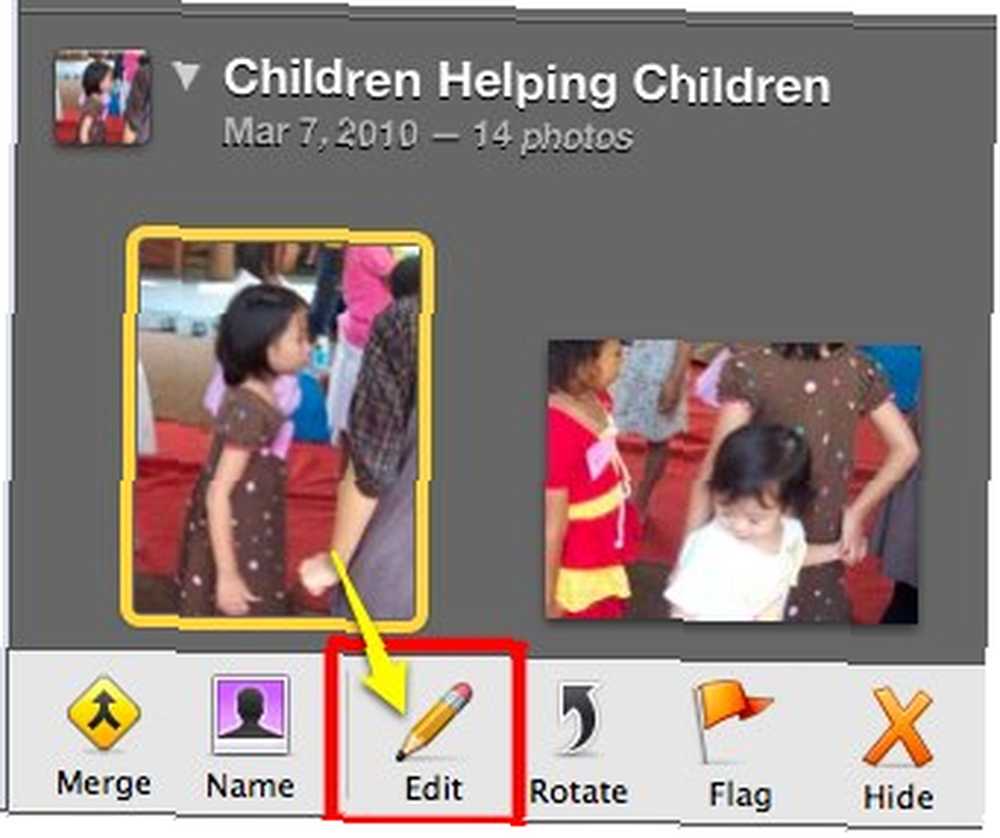
iPhoto przełączy się na “Tryb edycji“. Na ekranie będą trzy główne okienka edycji:
- Powyżej znajduje się pasek zdjęć, który należy do jednego wydarzenia. Możesz wyświetlić podgląd wszystkich zdjęć, a następnie wybrać jedno z nich do edycji.
- W środku znajduje się aktualnie edytowane zdjęcie.
- A poniżej znajdują się narzędzia do edycji zdjęć.

Dostępne są trzy zestawy narzędzi. Pierwszy zestaw dotyczy pozycji zdjęcia:
- Obracać się: aby obrócić zdjęcie w lewo o 90 stopni. Idealne rozwiązanie dla zdjęć pochodzących ze starszych aparatów cyfrowych bez funkcji automatycznego obracania.
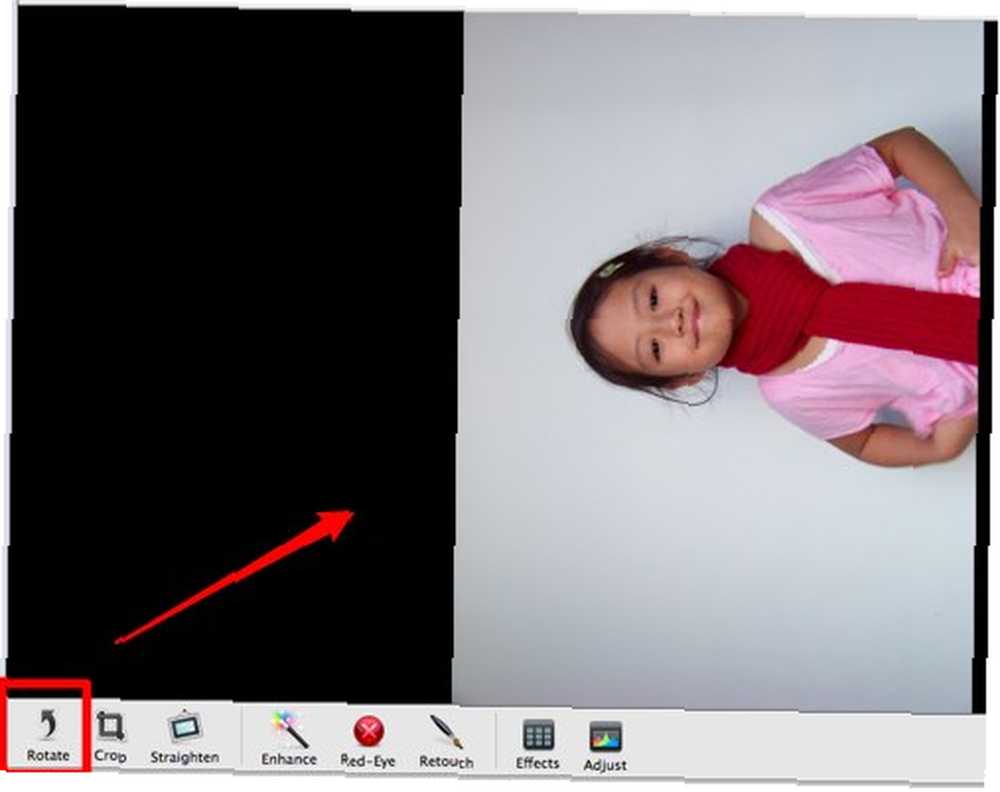
- Przyciąć: aby wyciąć tylko określoną część zdjęcia. iPhoto daje możliwość przycięcia obrazu do proporcji wstępnie zdefiniowanych szablonów, takich jak pocztówka, DVD, plakat, a nawet wyświetlacz iPhone'a. Wszystko, co musisz zrobić, to sprawdzić “Wymusić” pudełko. Możesz przeciągnąć ramkę przycinania, aby uzyskać idealną pozycję obrazu.
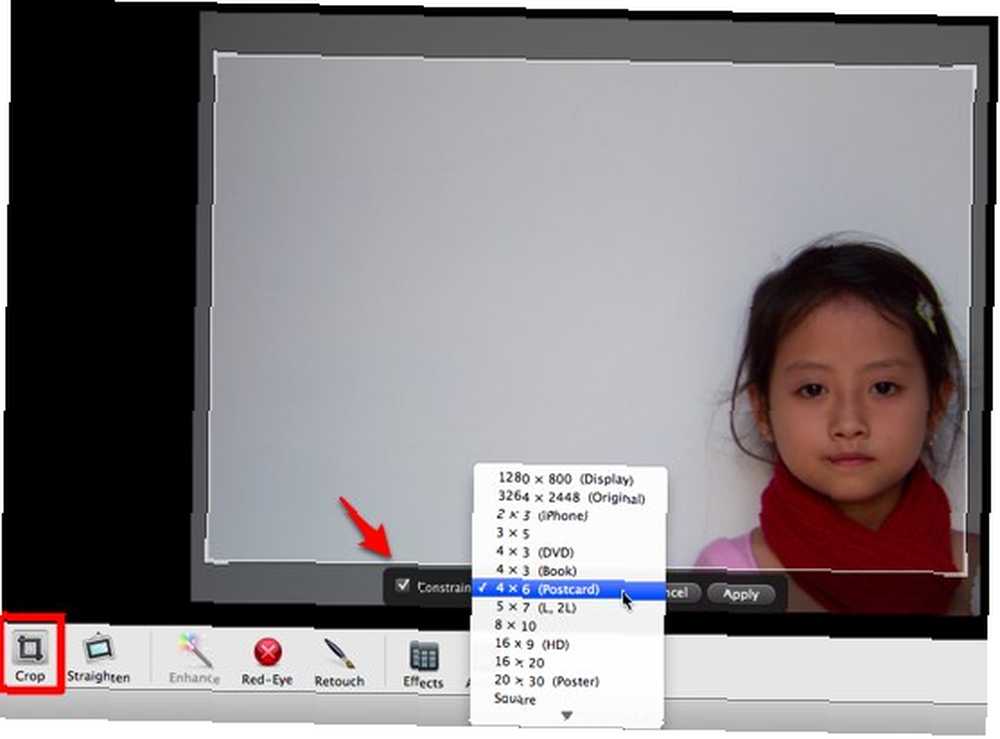
- Wyprostować: aby dostosować niewielkie „nachylenie” zdjęć spowodowane niedoskonałym położeniem aparatu. Ta funkcja pozwala obrócić obraz o maksymalnie 10 stopni w prawo lub w lewo.

Drugi zestaw dotyczy jakości zdjęć:
- Wzmacniać: aby szybko naprawić jakość zdjęć na najlepszych ustawieniach zgodnie z iPhoto. Dla większości osób jest to najczęściej używana funkcja edycji zdjęć w iPhoto. Porównaj dwa zdjęcia - przed i po ulepszeniu.

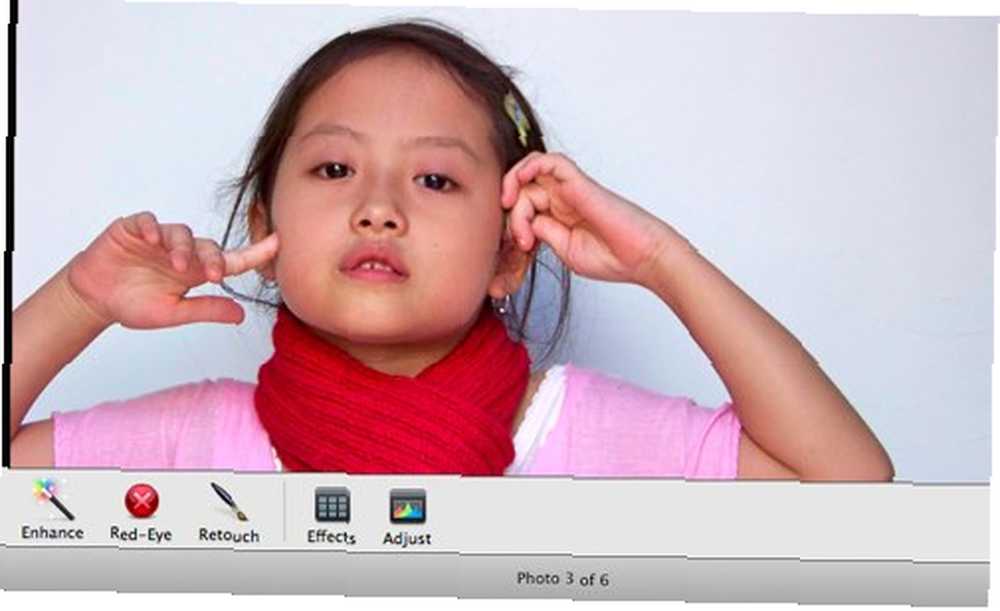
- Czerwone oko: aby naprawić czerwone oczy spowodowane odbiciem lampy błyskowej aparatu w oczach obiektu.
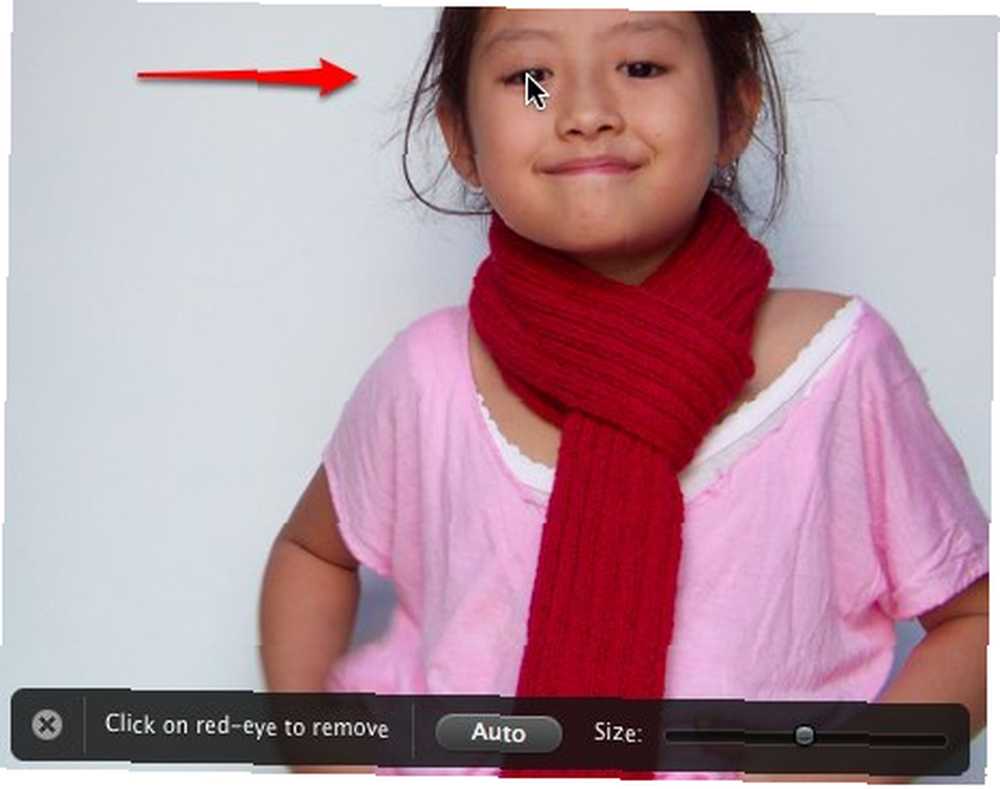
- Retusz: aby rozmazać małe „kropki” na obrazie. To narzędzie dla nastolatków, którzy uwielbiają robić sobie zdjęcia. Zwróć uwagę, jak zatarłem krawędź między kwiatem a ziemią pod nim.
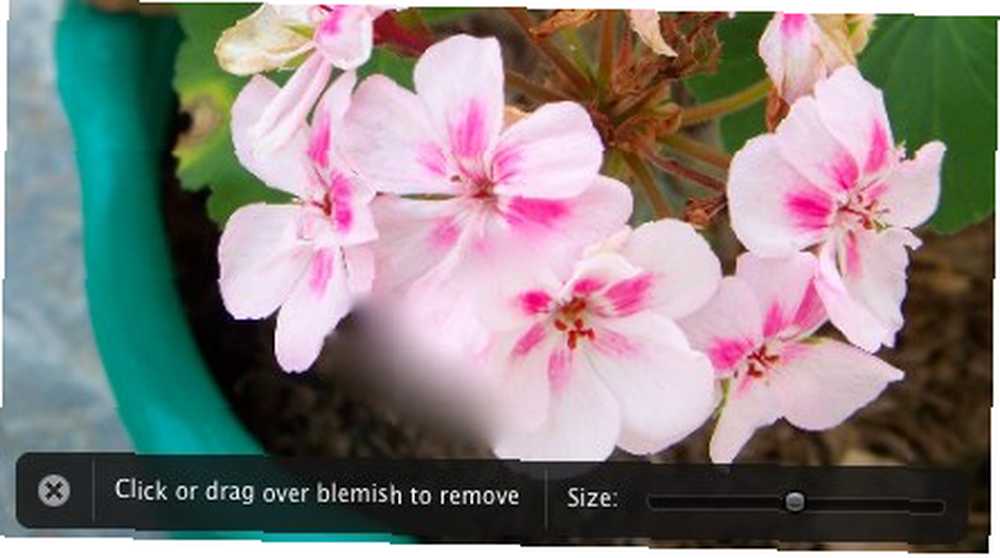
Ostatni zestaw składa się z bardziej zaawansowanych narzędzi:
- Kolekcja efektów: Istnieje 9 wstępnie zdefiniowanych efektów, których można użyć. Wystarczy kliknąć jeden z nich, aby zastosować go do wybranego zdjęcia.

- Bardziej skomplikowane korekty: To powinno zostać pozostawione w spokoju amatorom, którzy nie chcą zrujnować swoich skądinąd akceptowanych obrazów.
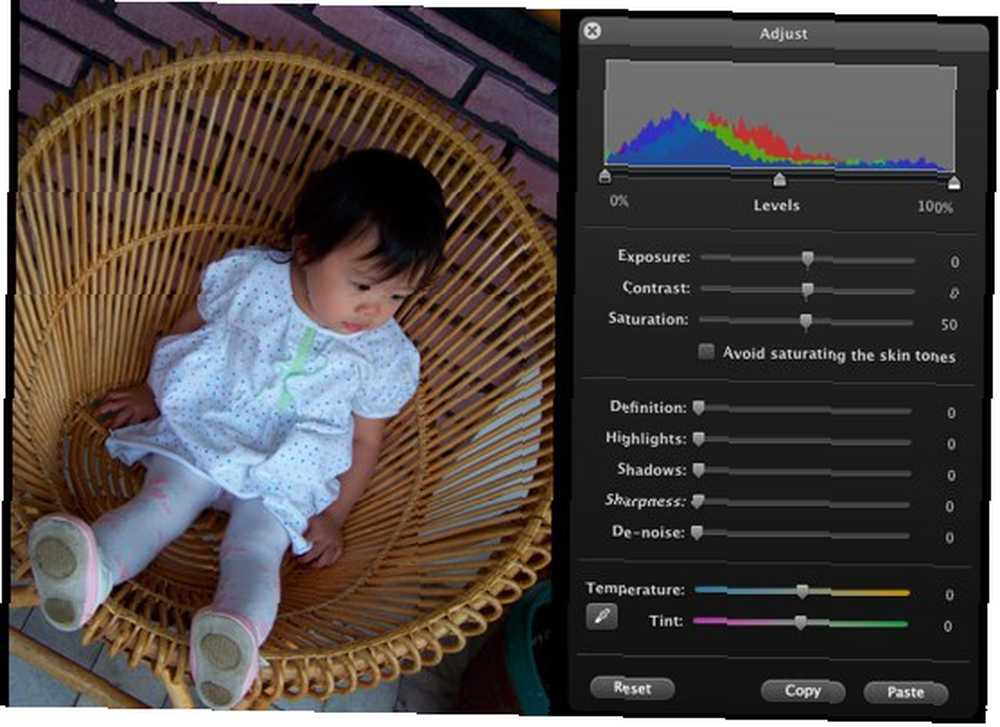
Tysiąc słów
Mimo że koszt robienia zdjęć w tych dniach jest praktycznie zerowy, każde uchwycone wspomnienie jest bezcenne. Oto najważniejsza wskazówka dla iPhoto na Maca - zawsze powinieneś wykonać kopię zapasową wszystko przed wprowadzeniem modyfikacji. Co najmniej możesz zrobić, to zduplikować obrazy i zmodyfikować duplikaty zamiast tego i zachować nienaruszony oryginał.

Po edycji Twoje zdjęcia mogą być cenne na wiele sposobów, na przykład przy użyciu zdjęć do zbudowania własnej galerii zdjęć Zbuduj fajną stronę galerii zdjęć z Wordpress Zbuduj fajną stronę galerii zdjęć z Wordpress lub blogu fotograficznego.
Połączenie dobrego zarządzania zdjęciami, łatwej edycji i innych ciekawych funkcji Użycie rozpoznawania twarzy do organizowania zdjęć za pomocą iPhoto [Mac] Użycie rozpoznawania twarzy do organizowania zdjęć za pomocą iPhoto [Mac] czyni iPhoto jednym z niezbędnych narzędzi na Macu.
Co z Tobą? Czy używasz iPhoto do zarządzania i edytowania zdjęć na Macu i posiadasz własne wskazówki dotyczące iPhoto na Macu? A może korzystasz z innych alternatywnych aplikacji? Podziel się swoimi przemyśleniami i opiniami, korzystając z poniższych komentarzy.











